Как поменять имя компьютера в Windows 10: раз и навсегда
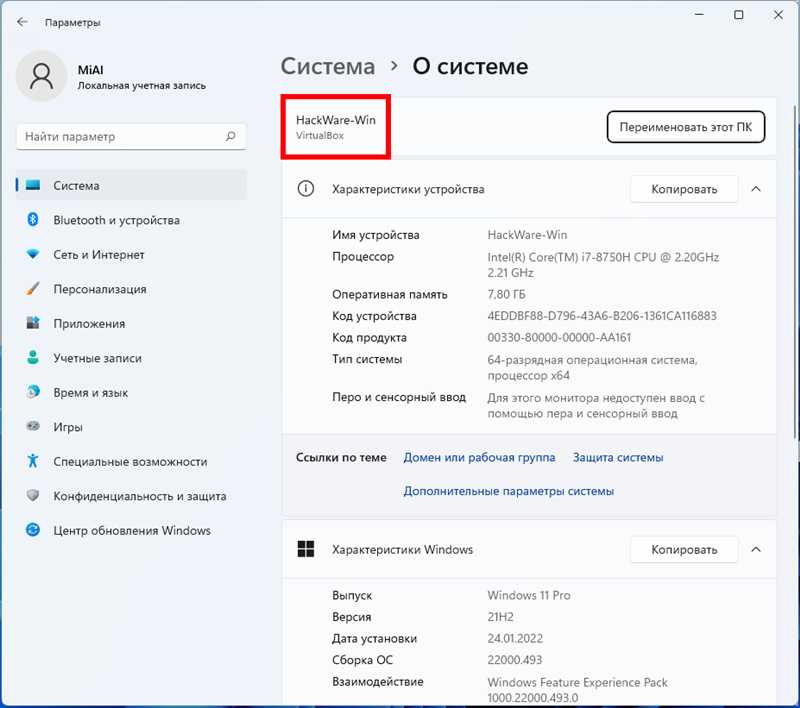
В мире технологий существует множество способов контролировать свою индивидуальность и подчеркнуть ее яркими красками. Одним из таких способов является изменение имени своего устройства, которое постоянно требует обновлений и новых впечатлений.
В первом главном разделе мы рассмотрим все необходимые шаги по смене наименования компьютера в операционной системе, которая без сомнения является одной из самых популярных и востребованных в нашей современной жизни. Здесь вы найдете полезные инструкции и советы, которые помогут вам провести этот процесс безостановочно и легко, достигнув желаемого результат.
Зачастую, смена имени устройства ассоциируется с непредсказуемыми сложностями и трудностями, однако, благодаря нашему руководству, вы сможете обрести полное понимание процесса и применить полученные знания к своей практической жизни. Перед вами открывается уникальная возможность разобраться с сутию этой задачи и расширить свои горизонты в сфере компьютерной грамотности.
Меняем название устройства в операционной системе от Microsoft за несколько простых шагов
- Откройте «Параметры» путем щелчка по символу «шестеренки» в меню «Пуск».
- В открывшемся окне выберите раздел «Система».
- На вкладке «О компьютере» найдите раздел «Сведения об устройстве» и нажмите кнопку «Изменить настройки».
- В открывшемся окне в поле «Имя компьютера» введите новое имя для вашего компьютера.
- Нажмите кнопку «Применить» и перезагрузите компьютер, чтобы изменения вступили в силу.
Теперь вашему устройству присвоено новое имя, которое станет видно в локальной сети и при взаимодействии с другими устройствами. Помните, что изменение имени компьютера может потребоваться при подключении к сетевым ресурсам и для идентификации в рабочей группе.
Учетная запись пользователя вашего устройства должна иметь права администратора для возможности изменения имени компьютера. Если вы не являетесь администратором, обратитесь к системному администратору для выполнения этой операции.
Узнайте, как быстро и надежно сменить имя вашего компьютера в операционной системе Windows 10
Для смены имени компьютера в Windows 10, вам потребуется пройти несколько простых шагов, которые мы подробно опишем. Начните с открытия «Панели управления» – центрального элемента системы Windows 10, в котором вы сможете настроить различные параметры вашего компьютера. Затем, перейдите в раздел «Система и безопасность», где находятся инструменты для изменения имени компьютера.
Теперь настало время выбрать новое имя для вашего компьютера. Мы рекомендуем выбрать уникальное и легко запоминаемое имя, чтобы вы могли легко идентифицировать свой компьютер в сети. Помните, что имя компьютера может содержать буквы, цифры и дефисы, но не может содержать специальные символы или пробелы. Поэтому, когда вы выберете новое имя, убедитесь, что оно соответствует этим требованиям.
После выбора нового имени, просто введите его в соответствующее поле в окне настройки компьютера. Нажмите «Применить» и «ОК», чтобы сохранить изменения. Затем, возможно, потребуется перезагрузка компьютера, чтобы изменения вступили в силу. После перезагрузки вы увидите, что имя вашего компьютера изменилось, и теперь вы можете использовать новое имя для идентификации вашего компьютера в сети.
Теперь вы знаете, как изменить имя вашего компьютера в операционной системе Windows 10. Следуя этим простым и надежным инструкциям, вы сможете быстро и легко поменять имя компьютера, чтобы оно отвечало вашим потребностям. Не забудьте выбрать уникальное имя, чтобы легко идентифицировать свой компьютер в сети. Пользуйтесь своим обновленным компьютером с новым именем с уверенностью!
Шаги по изменению имени компьютера в Windows 10: подробное руководство
Нашей операционной системе Windows 10 доступно изменение имени, присвоенного компьютеру, и в данном разделе мы рассмотрим все этапы этого процесса. Смена имени компьютера может понадобиться в различных ситуациях, будь то для обеспечения большей индивидуальности или для удобства в работе. У нас есть несколько простых шагов, которые помогут внести нужные изменения без лишних затрат времени и усилий.
Шаг 1: Открыть настройки компьютера. В левом нижнем углу экрана находится кнопка «Пуск». Щелкните на нее и выберите «Настройки». Открывается окно с настройками, в котором нужно выбрать «Система», а затем «О компьютере».
Шаг 2: Изменить имя компьютера. В разделе «О компьютере» найдите ссылку «Изменить настройки», которая находится под названием компьютера. При щелчке по ней открывается окно «Свойства системы».
Шаг 3: Ввести новое имя компьютера. В окне «Свойства системы» перейдите на вкладку «Компьютерное имя». Здесь есть кнопка «Изменить», которую нужно выбрать. В появившемся окне введите новое имя компьютера и нажмите «ОК».
Шаг 4: Перезагрузить компьютер. Для вступления в силу изменений требуется перезагрузка компьютера. Вы можете выбрать опцию «Перезагрузить сейчас» в появившемся окне или провести перезагрузку в удобное для вас время.
Шаг 5: Проверить изменения. После перезагрузки компьютера вы можете убедиться, что изменение имени компьютера успешно произошло. Для этого повторите шаги 1-2 из данного руководства и просмотрите новое имя компьютера в разделе «О компьютере».
Теперь вы знаете, как легко изменить имя компьютера в операционной системе Windows 10. Следуя нашему подробному руководству, вы сможете внести нужные изменения в несколько простых шагов.
Узнайте, как изменить название вашего устройства в операционной системе Windows 10, следуя нашим детальным указаниям
Когда вы работаете с компьютером, не всегда хочется сохранять стандартное имя, которое ему присвоено. Возможно, вы хотите сделать его более персональным или удобным для вас. В данном разделе мы покажем вам, как легко изменить название вашего компьютера в операционной системе Windows 10.
Процесс изменения названия компьютера в Windows 10 очень прост и не требует особых навыков. Вам лишь понадобится следовать нескольким простым шагам, и вы сможете сменить имя вашего устройства на любое, которое вам по душе.
- Шаг 1: Откройте меню «Пуск» и перейдите в настройки системы.
- Шаг 2: В разделе «Система» выберите «О компьютере» и далее «System Properties».
- Шаг 3: В открывшемся окне выберите вкладку «Компьютер» и нажмите на кнопку «Изменить».
- Шаг 4: Введите новое имя для вашего устройства и подтвердите изменения.
- Шаг 5: Перезагрузите компьютер, чтобы изменения вступили в силу.
Теперь вы знаете, как легко изменить название вашего компьютера в Windows 10, следуя нашему пошаговому руководству. Не забудьте сохранить изменения и перезагрузить компьютер. Теперь ваше устройство будет иметь более персональное и удобное для вас имя.

Похожие записи: